Adobe Premiere Pro’nun mesajı bulamadığını nasıl düzelteceğinizi
Adobe Premiere Pro, piyasadaki en iyi video düzenleme araçlarından biridir, ancak bazı kullanıcılar Adobe Premiere Pro'nun PC'lerinde geçerli herhangi bir düzenleme modu mesajı bulamadığını bildirdi. Kullanıcılara göre, bu mesaj onların Adobe Premiere Pro'yu çalıştırmalarını önlüyor ve bugünkü yazımızda size bu sorunun nasıl çözüleceğini göstereceğiz.
Adobe Premiere Pro ile ortaya çıkabilecek birçok sorun var ve sorunlar ile ilgili olarak, kullanıcıların bildirdiği bazı genel sorunlar:
- Adobe Premiere e Pro herhangi bir ses sürücüsü yükleyemedi, video modülünü bulamadı Windows 10 - Bunlar Adobe Premiere Pro'da ortaya çıkabilecek bazı yaygın sorunlardır, ancak çözümlerimizi kullanarak bunları çözebilmeniz gerekir.
- Adobe Premiere Pro CC yanıt vermiyor, başlangıç hatası - Bazen Adobe Premiere Pro hiç başlamıyor. Bu, virüsten koruma yazılımınızdan veya idari ayrıcalıklardan kaynaklanıyor olabilir. Sorunu düzeltmek için uygulamayı yönetici olarak çalıştırmayı deneyin ve yardım edip etmediğini kontrol edin.
- Adobe Premiere Pro açılmıyor - Bu sorun ortaya çıkarsa, sorun grafik kartı sürücülerinizle ilgili olabilir. Sürücüleriniz güncelse, Adobe Premiere Pro'nun adanmış grafikleri varsayılan grafik işlemcisi olarak kullandığından emin olun.
Adobe Premiere Pro geçerli bir düzenleme modu mesajı bulamadı, nasıl düzeltebilirim?
- Antivirüsünüzü kontrol edin
- Uygulamanın tamamen yüklendiğinden emin olun
- Adobe Premiere Pro'nun özel grafiklerinizi kullandığından emin olun
- Uygulamayı yönetici olarak çalıştır
- Grafik kartı sürücülerinizi güncelleyin
- BIOS'ta Değiştirilebilir Grafikleri Değiştirme
- Adobe Premiere Pro'yu Yeniden Yükleyin
1. Çözüm - Antivirüsünüzü kontrol edin

Bilgisayarınızı çevrimiçi tehditlere karşı korumak için iyi bir virüsten koruma yazılımına sahip olmak önemlidir, ancak bazen virüsten koruma yazılımınız sisteminize müdahale edebilir ve belirli uygulamalarla ilgili sorunlara neden olabilir. Adobe Premiere Pro'yu PC'nizde geçerli herhangi bir düzenleme modu mesajı bulamadıysanız, virüsten koruma yazılımınız buna engel oluyordur.
Virüsten koruma yazılımınızın sorun olup olmadığını kontrol etmek için açın ve belirli özellikleri devre dışı bırakmayı deneyin. Bunu yaptıktan sonra, sorunun hala orada olup olmadığını kontrol edin. Bu işe yaramazsa, bir sonraki adımınız virüsten koruma yazılımınızı tamamen devre dışı bırakmak olacaktır. Bu, PC'nizi savunmasız bırakabilir, ancak Windows 10 kullanıyorsanız, Windows Defender tarafından korunmaya devam edersiniz, böylece endişelenmenize gerek kalmaz.
Antivirüs'ü devre dışı bırakmak yardımcı olmazsa, üçüncü taraf antivirüsünüzü kaldırmayı deneyebilirsiniz. Birçok kullanıcı AVG Antivirus veya Constant Guard'ı kullanırken bu sorunu bildirdi, ancak bunları kaldırdıktan sonra sorun çözüldü. Bu uygulamaların sadece suçlu olmadığını ve diğer virüsten koruma araçlarının da bu soruna yol açabileceğini unutmayın, bu nedenle Adobe Premiere Pro ile ilgili sorunlarınız varsa, virüsten koruma yazılımınızı kaldırdığınızdan ve yardım edip etmediğinizden emin olun.
Virüsten koruma yazılımınızı kaldırmak sorunu çözerse, farklı bir virüsten koruma çözümüne geçmeyi düşünmek için mükemmel bir zaman olabilir. Piyasada birçok harika antivirüs uygulaması bulunmaktadır, ancak sisteminize müdahale etmeyen güvenilir bir antivirüs istiyorsanız, Bitdefender sizin için doğru seçim olabilir.
- Bitdefender Antivirus 2019'u indirin
2. Çözüm - Uygulamanın tamamen yüklendiğinden emin olun
Kullanıcılara göre, Adobe Premiere Pro'yu alıyorsanız, geçerli bir düzenleme modu mesajı bulamadıysanız, sorun tamamlanmamış yükleme ile ilgili olabilir. Birkaç kullanıcı bu hatanın Ayarlar dizini kurulum dizininden eksik olduğu için oluştuğunu bildirdi.
Bu durumda, Adobe Premiere Pro'yu farklı bir bilgisayara yüklemeyi deneyin ve çalışıp çalışmadığını kontrol edin. Varsa, Ayarlar dizinini bulun ve ilk PC'ye kopyalayın. Bunu yaptıktan sonra, Adobe Premiere Pro PC'nizde çalışmaya başlayacaktır.
Bu biraz kaba bir çözüm, ancak kullanıcılara göre çalışıyor, bu yüzden denemekten çekinmeyin.
3. Çözüm - Adobe Premiere Pro'nun özel grafiklerinizi kullandığından emin olun

Adobe Premiere Pro, donanım açısından yoğun bir uygulamadır ve kullanabilmek için güçlü bir grafik kartına sahip olmanız gerekir. Birçok dizüstü bilgisayar ve bazı PC'ler hem özel hem de entegre grafiklerle gelir.
Kullanıcılara göre, Adobe Premiere Pro tümleşik grafik kullanmak üzere ayarlandığı için herhangi bir geçerli düzenleme modu mesajı göründüğü için Adobe Premiere Pro bulamadı . Entegre grafikler genellikle Adobe Premiere Pro'yu düzgün bir şekilde çalıştırmak için yeterli donanım gücüne sahip değildir ve bu, bu hataya yol açabilir.
Sorunu çözmek için, özel grafiklerinizi varsayılan işlemci olarak ayarlamanız gerekir. Bunu yapmak için, Nvidia Control Panel veya Catalyst Control Center gibi grafik kartı kontrol panelinizi açmanız ve özel GPU'nuzu Adobe Premiere Pro için varsayılan grafik işlemcisi olarak ayarlamanız gerekir.
Bu ayarı AMD grafik kartlarında değiştirmek için aşağıdakileri yapın:
- Catalyst Control Center'ı açın.
- Gç'e gidin > Değiştirilebilir Grafik Yöntemi> Grafik işlemcisini manuel olarak seçin ve değişiklikleri uygulayın.
- Güç bölümüne dönün ve Değiştirilebilir Grafikleri tıklayın.
- Yüksek Performanslı GPU'nun seçili olduğundan emin olun ve değişiklikleri kaydedin.
Yukarıda belirtilen adımların yalnızca AMD grafikleri için çalıştığını unutmayın; ancak Nvidia grafiklerini kullanıyorsanız, işlem aynı veya daha az olmalıdır. Bu değişiklikleri yaptıktan sonra, sorunun hala orada olup olmadığını kontrol edin.
4. Çözüm - Uygulamayı yönetici olarak çalıştırın.
Kullanıcılara göre, Adobe Premiere Pro'yu çalıştırmak için gerekli ayrıcalıklara sahip değilseniz, Adobe Premiere Pro herhangi bir geçerli düzenleme modu mesajı göremiyor olabilir. Ancak, birkaç kullanıcı, uygulamayı yalnızca yönetici olarak çalıştırarak sorunu çözdüklerini bildirdi.
Bunu yapmak oldukça basittir ve aşağıdaki adımları izleyerek yapabilirsiniz:
- Adobe Premiere Pro kısayolunu bulun ve sağ tıklayın.
- Şimdi menüden Yönetici olarak çalıştır'ı seçin.
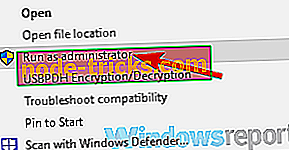
Bunu yaptıktan sonra uygulama başlamalıdır. Sorun görünmezse, yönetimsel ayrıcalıkların sorun olduğu anlamına gelir. Adobe Premiere Pro'yu her çalıştırmak istediğinizde bu adımları tekrar etmeniz gerekeceğini unutmayın.
Ancak, Adobe Premiere Pro'yu aşağıdakileri yaparak her zaman yönetici ayrıcalıklarıyla çalışacak şekilde ayarlayabilirsiniz:
- Adobe Premiere Pro kısayoluna sağ tıklayın ve menüden Özellikler'i seçin.
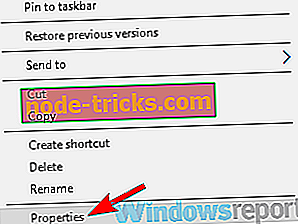
- Özellikler penceresi açıldığında, Şimdi Uyumluluk bölümüne gidin. Bu programı yönetici olarak çalıştır seçeneğini işaretleyin ve Uygula ve Tamam'ı tıklayın.
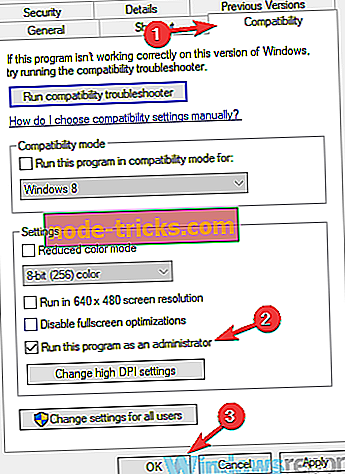
Bunu yaptıktan sonra, bu kısayolu her kullandığınızda uygulama her zaman idari ayrıcalıklarla başlayacak ve sorun kalıcı olarak çözülecektir.
5. Çözüm - Grafik kartı sürücülerinizi güncelleyin
Kullanıcılara göre, grafik kartı sürücüleriniz güncel değilse bu sorun ortaya çıkabilir. Sorunu çözmek için, sürücülerinizi en son sürüme güncellemeniz ve bunun yardımcı olup olmadığını kontrol etmeniz önerilir. Bunu yapmak için, grafik kartı üreticinizin web sitesini ziyaret etmeniz ve modeliniz için en yeni sürücüleri bulmanız yeterlidir.
En son sürücüleri indirip yükledikten sonra, sorunun hala orada olup olmadığını kontrol edin. Bu yöntem biraz karmaşık görünüyorsa, tüm sürücülerinizi yalnızca birkaç tıklamayla otomatik olarak güncellemek için TweakBit Driver Updater gibi üçüncü taraf araçlarını her zaman kullanabilirsiniz.
- Şimdi alın Tweakbit Sürücü Güncelleyici
Feragatname: Bu aracın bazı işlevleri ücretsiz olmayabilir
Sürücüleriniz güncel olduğunda, sorun çözülmeli ve her şey yeniden çalışmaya başlayacaktır.
Çözüm 6 - BIOS'ta Değiştirilebilir Grafikleri Değiştirin
Kullanıcılara göre, bazen Adobe Premiere Pro BIOS ayarlarınız nedeniyle görünebilecek herhangi bir geçerli düzenleme modu mesajı bulamadı . Önceki çözümlerimizden birinde daha önce bahsettiğimiz gibi, bu sorun entegre grafiklerinizden kaynaklanıyor olabilir ve sorunu kalıcı olarak gidermek için BIOS'tan devre dışı bırakmanız gerekir.
Bunu yapmak oldukça basittir ve aşağıdaki adımları izleyerek yapabilirsiniz:
- Bilgisayarınızı yeniden başlatın ve BIOS'a önyükleyin.
- BIOS'a girdikten sonra Değiştirilebilir Grafikler seçeneğini bulun ve Dinamik'ten Sabit'e değiştirin.
- Şimdi değişiklikleri kaydedin ve yeniden başlatın.
Bilgisayarınız yeniden başlatıldığında, sorun kalıcı olarak çözülmeli ve Adobe Premiere Pro yeniden çalışmaya başlayacaktır. BIOS'ta grafik kartının nasıl düzgün şekilde devre dışı bırakılacağını görmek için, ayrıntılı talimatlar için dizüstü bilgisayarınızın kılavuzuna göz atmanızı öneririz.
7. Çözüm - Adobe Premiere Pro'yu Yeniden Yükleyin
Adobe Premiere Pro'yu almaya devam ederseniz, Adobe Premiere Pro'yu çalıştırmaya çalışırken geçerli herhangi bir düzenleme modu mesajı bulamadıysanız, sorun büyük olasılıkla bozuk bir yükleme ile ilgilidir. Sorunu çözmek için, Adobe Premiere Pro'yu bilgisayarınızdan tamamen kaldırmanız ve ardından tekrar yüklemeniz önerilir.
Bunu yapmanın birkaç yolu vardır, ancak en etkili olanı IOBit Uninstaller gibi bir kaldırıcı yazılımı kullanmaktır. Bu tür bir yazılımı kullanarak, seçilen uygulamayı tüm dosyaları ve kayıt defteri girişleriyle birlikte tamamen kaldırırsınız. Uygulama tamamen kaldırıldıktan sonra, Adobe Premiere Pro'yu yükleyin ve sorunun hala orada olup olmadığını kontrol edin.
- Şimdi indir IObit Uninstaller PRO 7 ücretsiz
Adobe Premiere Pro geçerli bir düzenleme modu mesajı bulamadı mesajı sorunlu olabilir ve çoğu durumda, bu sorun sürücülerinizden veya grafik kartınızdan kaynaklanır. Ancak, çözümlerimizden birini kullanarak sorunu çözebilmelisiniz.

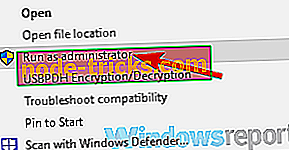
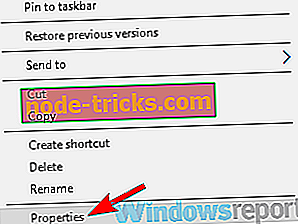
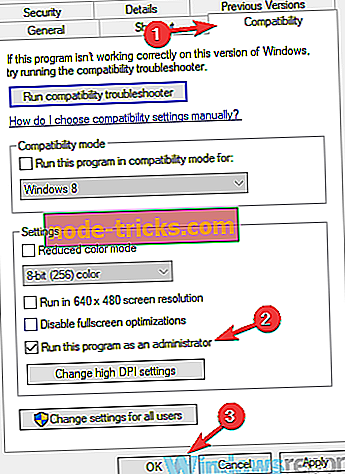

![Bir şeyler ters gitti 0x803f8003 Xbox hatası [Düzeltme]](https://node-tricks.com/img/fix/461/something-went-wrong-0x803f8003-xbox-error-3.jpg)





